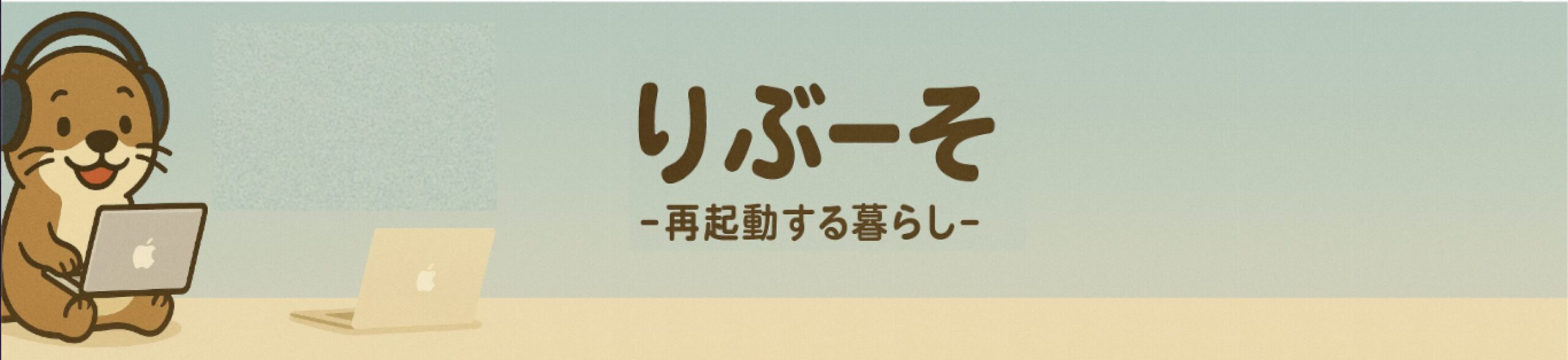こんにちは、ミチです!
iPad miniってめちゃくちゃ便利で、僕も仕事でガチ使いしてるんだけど、実は「苦手なこと」もいくつかあるんです。
今回はその“苦手な部分”をあえてピックアップして、どうやってカバーしてるかを共有します。 MacBook Airと組み合わせた使い方も交えて、「弱点も知ったうえでiPad miniを活かす」ためのリアルな内容にしました。
・iPad miniを仕事でバリバリ使いたい人
・iPad miniを買おうか迷ってるけど不安がある人
・iPad miniとMacBook Airの役割分担に悩んでる人
iPad miniは、そのコンパクトなサイズ感と圧倒的な軽さによって、日常のさまざまなシーンで非常に便利に活用できる優れたデバイスなんです。
片手で持つことができるほどの軽量さと、持ち運びやすさは他のタブレットにはない魅力で、外出先や移動中でも気軽に使用することができますよ。
このiPad miniの優位性を最大限に活かすためには、自分の目的やニーズに応じてさまざまなツールやアプリケーションを効果的に使い分けることが重要だなと思います。
例えば、メモアプリを活用してアイデアを素早く記録したり、電子書籍リーダーとして使用して読書を楽しんだり、ビデオ会議アプリを使って場所を選ばずオンラインミーティングに参加することも可能です。
このように、iPad miniの特性を理解し、それに合わせて適切なツールを選ぶことで、作業の効率化はもちろん、仕事や学習の成果も飛躍的に向上させることができるんじゃないかなと思います。
軽量でありながら高性能なiPad miniは、まさに現代の多様なライフスタイルに最適なパートナーと言えませんか?☺️
・iPad miniの弱点は「小さい=制限」から来てる
・MacBook Airとの併用で“弱点が武器”に変わる
・苦手を理解することで、iPad miniをもっと活かせる
① マルチタスクがしんどい
- 画面が小さいのでSplit ViewやSlide Overが窮屈
- アプリを並べて使うには限界あり
- 特に資料を見ながらメモを書くような作業には向いてない
👉 対策:
- ちょっとしたメールやチャットといった情報収集や、やり取りはiPad miniで行う
- 5分以上になりそうな作業はMacBook Airに切り替えて作業する
- アプリ切り替えを素早くする工夫(Dockの整理やショートカット活用)
- macbookのサブディスプレイとして使用する(ユニバーサルコントロールやサイドカー)
② 文字入力が苦手
- ソフトウェアキーボードでは入力に時間がかかる
- Bluetoothキーボードも、画面の狭さとタップズレがストレスに。(そもそもの軽快さを失ってしまう羽目に)
- 画面領域の問題でソフトウェアキーボードが邪魔で本文が隠れてしまう
👉 対策:
- 長文メールや資料作成はMacBook Airで一気にやる
- iPad miniは手書きメモや一文返信程度にとどめる
- カメラ機能をつかってメモを残していく
③ ファイル管理が不便
- ファイルアプリはあるけど、Finderのような自由度はない
- 外付けメディアの扱いもMacの方が圧倒的に快適
👉 対策:
- Google Drive / OneDriveをファイルアプリに追加してクラウド同期
- データの整理や複雑な操作はMacbookAir側で処理
- 各アプリの使用履歴からファイルを開く
- ファイルアプリのよく使う項目やタグ付けする
④ 手持ち長時間使用がキツい
- 画面の小ささが目の疲れを進行させる
- 特にApple Pencil作業は角度が重要
👉 対策:
- MOFTスタンドやタブレットアームを活用
- 使用時間は短時間にとどめる
⑤ バッテリーが思ったより持たない
- メモアプリとApple Pencilを併用すると電池消費が早い
- 終業まで持たせたいのに昼には残り50%台に
👉 対策:
- ロック時間を調整する
- 外出時は用途を絞って効率的に使う
- 重作業はMacBook Airに任せる
まとめ|“苦手”を知ればもっとiPad miniが使える!
iPad miniは便利だけど万能じゃない。 でも、だからこそ「どこまでをiPad miniに任せるか」を明確にすることで、逆に仕事の効率がグンと上がります👍
iPad miniを使い始めた当初、私は「この小さなデバイスで一体どこまでのことができるのだろう?」と疑問に思っていたんです。
パソコンで日常的に行っていた作業をすべてiPad miniで完結させようと試みましたが、思ったほど効率が上がらず、むしろ逆に手間取ることも。
最初に感じたメリットは、何と言っても荷物が軽くなったと感じました。持ち運びの手軽さは非常に魅力的で、カバンの中がスッキリし、移動も楽になりました。しかし、仕事の進捗は思うように伸びず、なぜか作業効率が上がらないことにストレスを感じる日々😩
そんな中で気づいたのは、iPad miniには得意なことと不得意なことがあるという事実です。全ての作業を無理にiPad miniで済ませようとするのではなく、デバイスの特性を理解し、適材適所で活用することが重要だということに気づきました。
例えば、メモを取る、アイデアをスケッチする、資料を閲覧するなどの軽作業は非常に快適にこなせますが、複雑なデータ処理や高度な編集作業はやはりパソコンの方が向いているんですよね。
iPad miniを最大限に活用するためには、自分の作業内容とデバイスの強みをうまく組み合わせることが鍵だと思いました👍
MacBook Airと併用することで、お互いの得意・不得意を補い合う最高のデバイスセットが完成しますよ!
次回は、「MacBook AirとiPad miniのベストな連携術」を紹介していきますのでお楽しみに!